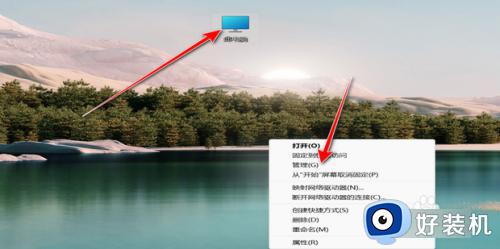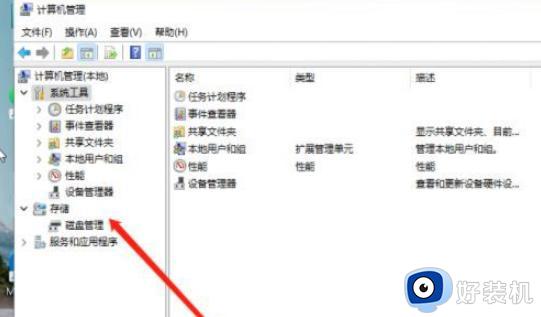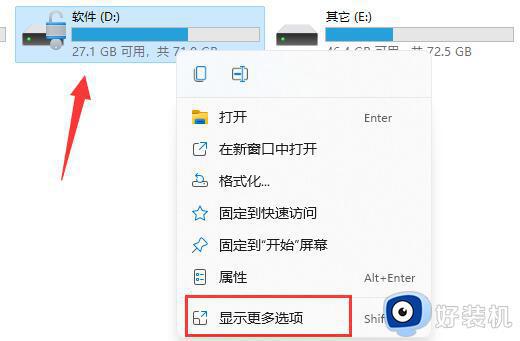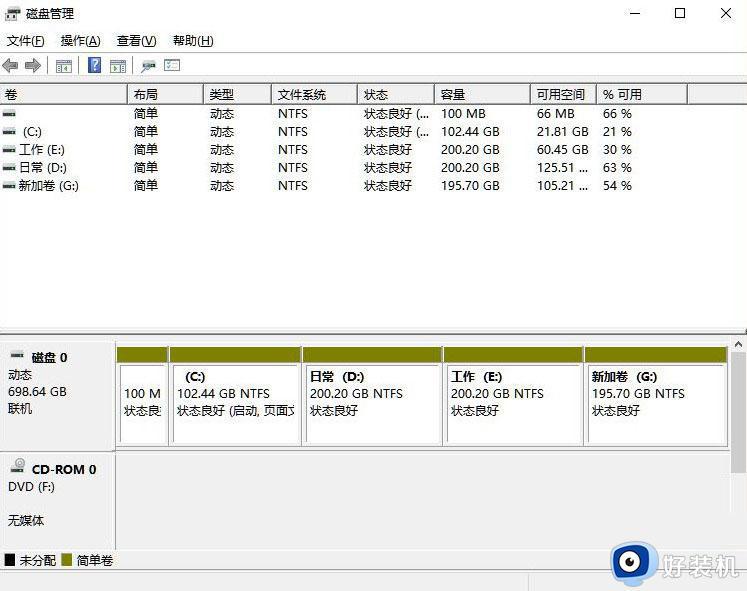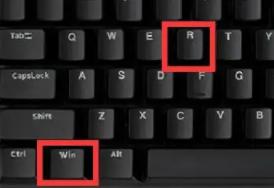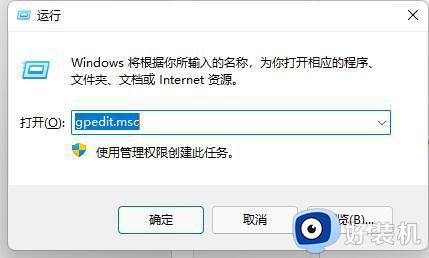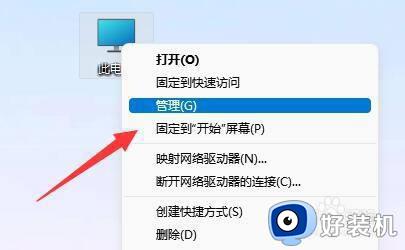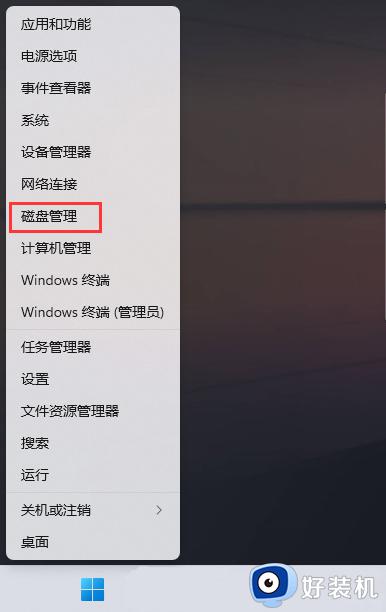win11增加硬盘的方法 win11怎么添加新硬盘
时间:2024-02-22 10:52:37作者:huige
当电脑中的硬盘空间不够用的时候,很多人都会想要增加新硬盘来增加空间,可是有部分用户升级到win11系统之后,却发现不知道怎么添加新硬盘,其实方法并不会难,如果你有一样需求的话,那就紧跟着笔者一起来学习一下win11增加硬盘的详细方法,希望帮助到大家。
方法如下:
1、右键点击此电脑,点击管理。
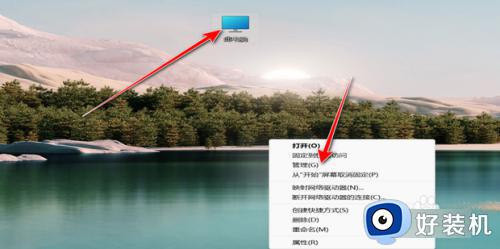
2、点击磁盘管理。
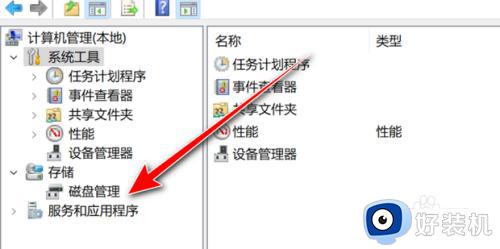
3、右键点击磁盘,点击新建简单卷。
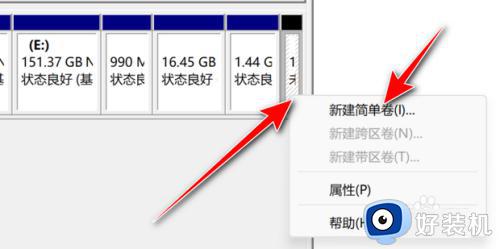
4、点击下一页。
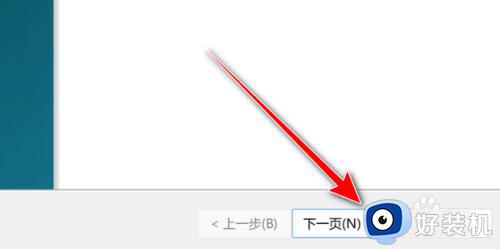
5、设置简单卷的大小,点击下一页。
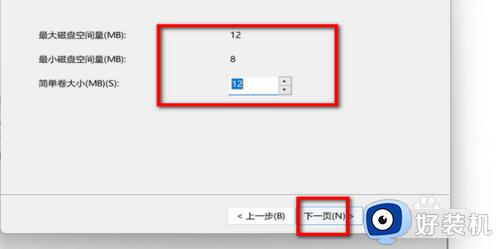
6最后点击完成即可。
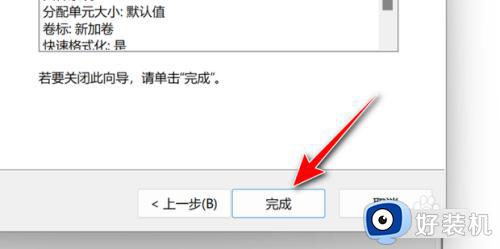
关于win11添加新硬盘的详细方法就给大家介绍到这里了,有需要的小伙伴们可以参考上面的方法步骤来进行操作,希望可以帮助到大家。